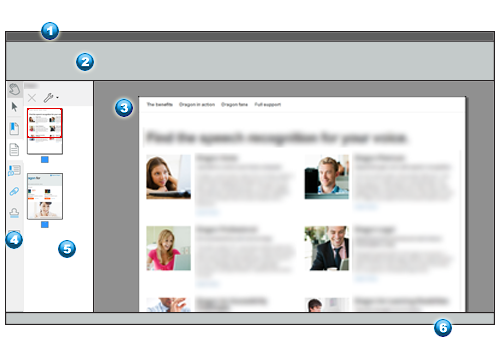Informacje o oknie programu
Okno programu Power PDF zawiera poniższe elementy główne.
|
Numer
|
Nazwa
|
Uwagi
|
|

|
Pasek tytułu |
Wyświetla nazwę dokumentu i programu oraz narzędzia do minimalizowania, przywracania i zamykania. |
|

|
Wstążka |
Zawiera zestaw kart, z których każda prowadzi do wstążki zawierającej narzędzia rozmieszczone w grupach. |
 |
Panel dokumentu |
Wyświetla część lub całość bieżącej strony bieżącego dokumentu. W przypadku otwierania wielu dokumentów naraz, każdy dokument może być wyświetlany w osobnej karcie lub osobnym oknie, zależnie od ustawień w menu Opcje > Ogólne > Uruchamianie. Kliknij żądaną kartę lub ikonę programu Power PDF na pasku zadań systemu Windows, aby przełączać pomiędzy dokumentami.
|
 |
Panel bar |
U góry zawiera narzędzia Rączka i Zaznacz, a poniżej zestaw narzędzi do wywoływania paneli, który można dostosować.
|
 |
Obszar panelu |
Może wyświetlać wybrany panel wraz z narzędziami związanymi z przeznaczeniem tego panelu. Na poniższej ilustracji jest wyświetlany panel miniatur stron. Czerwony prostokąt pokazuje, jaka część której strony jest widoczna w panelu dokumentu. Może wyświetlać panel Komentarze lub panel Załączniki, które wcześniej znajdowały się w innym miejscu.
|
 |
Pasek Widok |
Umożliwia nawigację na stronie i udostępnia niewielką grupę narzędzi wyświetlania.
|
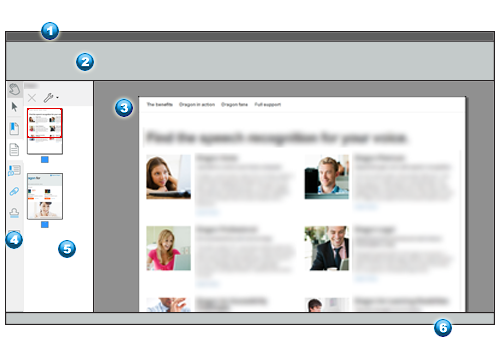
Ukrywanie lub pokazywanie wstążek
Aby ukryć otwartą wstążkę, należy kliknąć jej kartę; ponowne kliknięcie powoduje jej przywrócenie. Ustawienia w oknie Widok początkowy umożliwiają ukrycie zarówno wstążki, jak i kart. W przypadku otrzymania takiego dokumentu PDF należy nacisnąć klawisz F9, aby je przywrócić.
Ukrywanie lub pokazywanie paneli z paska paneli
Aby wyświetlić panel narzędzia, kliknij to narzędzie na pasku paneli. Domyślnie wyświetlanych jest tylko siedem narzędzi, ale dostępnych jest 18. Jeśli nie widać potrzebnego narzędzia, kliknij prawym przyciskiem myszy w celu wyświetlenia menu skrótów, a następnie wybierz potrzebne narzędzie. To menu służy także do ukrywania niepotrzebnych narzędzi.
Aby ukryć panel pionowy, kliknij ponownie jego przycisk na pasku paneli lub kliknij przycisk zamykania (x) w prawym górnym rogu panelu. Do zmiany wielkości obszaru ekranu używanego przez panel służy separator z prawej strony obszaru panelu.
![]()
![]()